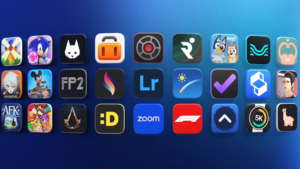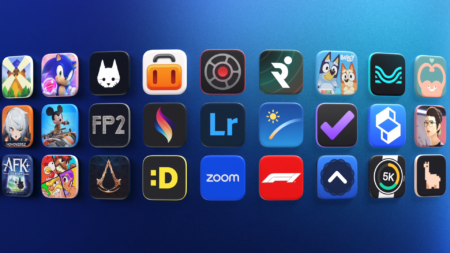Más allá de recuperar fotografías, iCloud te permitirá restaurar toda clase de archivos que tengas en tu iPhone. En este post te indicaremos lo que debes hacer para lograr restaurar tus fotos de manera exitosa.
Recuperar fotos de iCloud con la copia de seguridad
El primer método que puedes emplear para la restauración de las fotos de tu iPhone, será mediante la restauración de la copia de seguridad. Es posible que pierdas más fotos u otros archivos cuando restaures tu dispositivo con una copia de seguridad incorrecta en iCloud.
Sin embargo, sí podrás asegurarte de que esta copia de seguridad contenga las fotografías que requieres junto con los datos actuales del dispositivo. Lo que debes hacer es:
- En tu iPhone o iPad, da un toque en «Ajuste», «Configuración», «General», «Restablecer», «Borrar contenido y ajustes», «Introduce el código que te aparece».
- Sigue las indicaciones de configuración. En la página «Apps y Datos» selecciona la opción que indica el mensaje «Restaurar con copia de iCloud«.
- En pantalla te aparecerán varias opciones. Solo tendrás que seleccionar la copia de seguridad de iCloud que contenga las fotografías que necesitas recuperar.
Recuperar las fotos de iCloud con la copia selectiva
Algo que debes tener en mente, es que el método explicado anteriormente aplica para los nuevos modelos de iPhone, o para aquellos móviles Apple que necesite un restablecimiento de todo el contenido y configuración básica.
Esto se debe a que esa técnica eliminará todos los datos en conjunto con las configuraciones, lo que significa que no podrás ver que contiene la copia de seguridad. Por esa razón, te enseñaremos una segunda alternativa sobre cómo recuperar fotos en iCloud con una copia de manera selectiva.
Para lograrlo, necesitarás una herramienta en concreto, y una de las mejores es PhoneRescue para el sistema operativo de Apple. Podrás descargarla en el siguiente enlace. Con ayuda de dicho programa tendrás ventajas como las siguientes:
- Podrás visualizar los datos de tus copias de seguridad tanto iCloud como iTunes, e incluso puedes seleccionar los datos que quieras restaurar ya sea en tu iPhone u ordenador.
- Aún sin copias de seguridad, puedes utilizar el programa para realizar un scan de tu iPhone y recuperar los datos perdidos directamente desde ese equipo.
- Podrás recuperar más de 20 tipos de datos, como es el caso de fotos, contactos, canciones, notas, etc.
- Cuando realizas un escaneo para recuperar archivos, el programa te permite tener una vista previa para que elijas lo que verdaderamente necesitas.
- Para la recuperación de archivos solo hará falta que tengas a la mano tu cuenta y clave de Apple ID.
- Puedes recuperar las fotos que requieres de iCloud en móviles como iPhone 5 hasta el iPhone 13.
Si deseas usar este método, debes seguir las siguientes instrucciones:
- Descarga e instala PhoneRescue en tu ordenador.
- Después, selecciona la opción que dice «Restaurar desde iCloud» y haz un clic en «Continuar».
- Ingresa usando tus datos de tu cuenta iCloud.
- Haz clic en la opción de «Copia de seguridad«.
- Selecciona la copia de seguridad en donde estén las fotos a recuperar y haz clic en la opción «Descargar«.
- Escoge «Fotos» y después haz clic en «OK».
- Para finalizar, haz clic en el botón que indica «Continuar».
En la siguiente página podrás elegir las fotos para recuperar una por una. Asimismo, una vez que decidas cuáles son, podrás descargarlas en tu ordenador Mac.
Recuperar fotos de iCloud sin computador
De haber activado la función para la sincronización de fotos con iCloud en tu móvil Apple, podrás hacer que tus fotos en iCloud se vean reflejadas en tu iPhone con ayuda de los pasos explicados a continuación:
- Ve a «Ajustes» y haz un toque sobre el nombre de tu cuenta.
- Después, accede a «iCloud», «Fotos».
- Procede a activar las opciones y aguarda a que culmine el proceso de sincronización.
Si quieres restaurar de forma selectiva varias fotos de «Fotos» o descargar cada fotografía en tu ordenador, puedes aprovechar las funciones que PhoneRescue te otorga.
Recuperar fotos de iCloud de forma online y sin iPhone
Usualmente, cuando se eliminan fotografías de algún dispositivo Apple con la biblioteca «Fotos» habilitada, las fotos se eliminarán de iCloud en línea debido a una función de sincronización automática.
No obstante, hay usuarios de iOS que suben fotos en iCloud para mantenerlas guardadas sin habilitar la biblioteca «Fotos» de iCloud en sus equipos. Para recuperar estas fotos, deberás:
- Ingresa en iCloud.com y procede a iniciar sesión con tus datos.
- Haz clic en el logo de «Fotos» y observa y escoge las fotos a restablecer.
- Finalmente, haz clic en el botón «Descargar», localizado en la parte superior.
Fuente : Soy MAC